התיקון נכשל באתחול שירות BattlEye שגיאה כללית
Miscellanea / / May 30, 2022

השירות הגדול נגד רמאות, BattlEye, אחראי על שמירה על משחקים פופולריים כמו Fortnite ו-PUBG. זה עשוי להיות מופעל באופן עצמאי והוא מנוצל גם על ידי Steam. שירות BattlEye מוכר בשל חלקו בהודעות השגיאה, שעשויות להופיע ללא הודעה מוקדמת או לדרוש ממך לבצע שינויים כלשהם במחשב שלך. אתה לא לבד אם קיבלת הודעת שגיאה שאומרת כי נכשל באתחול שירות BattlEye: שגיאה כללית. להרבה אנשים הייתה בעיה זו עם תחילת המשחק שלהם. כאשר המשחק אינו מסוגל להפעיל את שירות BattlEye עקב בעיות כלליות, שגיאה זו מופיעה. שגיאה כללית מציינת שהבעיה אינה ספציפית וככל הנראה נובעת מאנטי וירוס שמונע גישה למודולים חסרים מנתיב ההתקנה. שירות Battleye, המאפשר ליישומים אחרים לקרוא ולכתוב רכיבים שונים ברמה גבוהה יותר של מערכת ההפעלה שלך, אשם לעתים קרובות בבעיה זו. מדריך זה ידריך אותך בכל האפשרויות לפתרון הבעיה הגנרית של BattlEye Service במחשב Windows 10.

תוכן
- כיצד לתקן שגיאה כללית של שירות BattlEye ב-Windows 10 נכשלה
- שיטות פתרון בעיות בסיסיות
- שיטה 1: עצור שירותי משחק אחרים
- שיטה 2: השבת את האנטי וירוס באופן זמני (אם ישים)
- שיטה 3: עדכן מנהלי התקנים
- שיטה 4: הפעל ידנית את BattlEye Installer
- שיטה 5: אמת את תקינות קובצי המשחק
- שיטה 6: התקן מחדש את שירות BattlEye
כיצד לתקן שגיאה כללית של שירות BattlEye ב-Windows 10 נכשלה
כפי שצוין קודם לכן, הודעת שגיאה זו היא כללית למדי ויכולה להתרחש ממגוון סיבות:
- תוכנת אנטי וירוס מונעת את הפעלת BattlEye.
- BattlEye נתקע במצב שגיאה ויש לעדכן אותו.
- קובצי ההתקנה של BattlEye פגומים, או שחלק מהמודולים חסרים בתיקיית ההתקנה.
- למחשב שלך אין BattleEye מותקן כהלכה. כאשר אתה מפעיל משחק, הוא מתקין את השירות באופן אוטומטי. הטעות המדוברת מתעוררת כאשר מדלגים על שלב זה.
שיטות פתרון בעיות בסיסיות
הנה כמה שיטות בסיסיות לפתרון בעיות לתיקון השגיאה האמורה.
1. Power Cycle PC
רכיבת חשמל היא תהליך של כיבוי מוחלט של המחשב לכמה דקות כדי למחוק נתונים זמניים. אם ה-BattlEye שמר חוסר עקביות בנתונים, הפעלת המחשב עשויה לפתור את הבעיה.
1. כבה את המחשב והסר את הראשי מתג אספקת חשמל.

2. אחרי זה, חכה 10 דקות לפני חיבור מחדש של משהו.
3. עבור המחשב הנייד, כבה את מחשב נייד ולהסיר את סוֹלְלָה אם יש לך אחד. יש משהו שנראה כמו מנוף שכאשר מזיז אותו, דוחף את הסוללה החוצה.

4. לפני הפעלתו מחדש, המתן 10 דקות.
5. התחל את המשחק שלך לאחר שהמחשב שלך הופעל במחזוריות כדי לראות אם הודעת השגיאה נעלמה.
2. הפעל את BattleEye כמנהל
ניתן לתקן בעיה זו על ידי הפעלת המשחק שלך עם זכויות מנהל. בצע את ההליכים שלהלן כדי להפעיל את המשחק שלך כמנהל מערכת:
אפשרות I: דרך מאפייני תאימות
1. לחץ לחיצה ימנית על המשחק שלך בר הפעלה קוֹבֶץ.
2. בחר נכסים מהתפריט הנפתח.

3. לך אל תְאִימוּת לשונית.
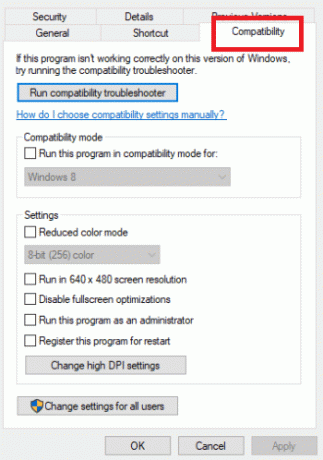
4. בחר הפעל תוכנה זו במצב תאימות עבור: מהכרטיסייה תאימות.
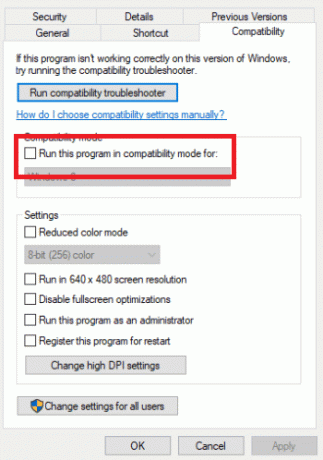
5. נְקִישָׁה אישור והחל.
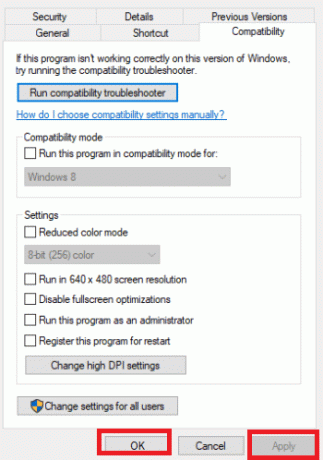
בדוק אם תיקנת את השגיאה שנכשלה באתחול על ידי לחיצה כפולה על קובץ ההפעלה.
אפשרות II: דרך תפריט ההקשר
1. לחץ לחיצה ימנית על המשחק שלך בר הפעלה קוֹבֶץ.
2. בחר הפעל כמנהל.

שיטה 1: עצור שירותי משחק אחרים
ייתכן שתפתור את הבעיה שלך על ידי שימוש במנהל המשימות כדי להפסיק את כל תהליכי המשחק שלך. משחקים חולקים מסגרת, לכן אם משחק אחד כבר משתמש בשירותים, זה עלול לגרום לבעיות כאשר משחק אחר יבקש גישה. אם אתה מתכוון לשחק יותר ממשחק אחד, ודא שאין שירותים נוספים המקושרים למשחק זה פעילים. עם זאת, שירותי רקע מסוימים עשויים להמשיך לתפקד. בצע את השלבים הבאים כדי למנוע משירותי משחקים אחרים לתקן את השגיאה הגנרית של שירות BattlEye.
1. לִפְתוֹחַ מנהל משימות על ידי פגיעה ב Shift+Ctrl+Escמפתחות בּוֹ זְמַנִית.

2. לך אל תהליכים לשונית.

3. בחר את כל תהליכי המשחק שלך ולאחר מכן לחץ סיום משימה.
הערה: כאן, ה-CTF Loader מוצג כדוגמה.
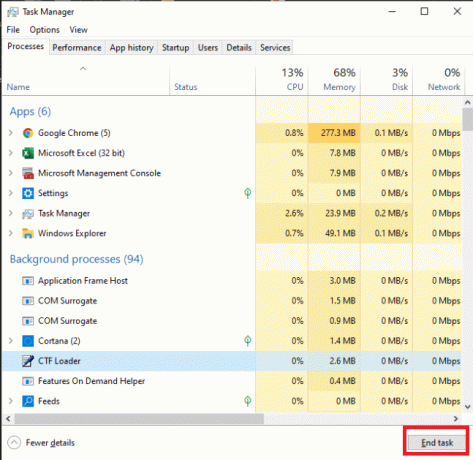
4. לבסוף, התחל את מִשְׂחָק.
אני מקווה שזה פותר את בעיית BattlEye נכשל לאתחול. אם לא, עדיין יש עוד פתרונות לנסות.
קרא גם:תקן את Blizzard התקנה נוספת בעיצומה ב-Windows 10
שיטה 2: השבת את האנטי וירוס באופן זמני (אם ישים)
שימוש בכלי אנטי וירוס כדי להגן על המחשב שלך מפני תקיפה הוא רעיון חכם. עם זאת, זה עלול לגרום לבעיות מסוימות. חלק מהמשחקים לוקחים משאבים רבים ומשיקים את השירותים שלהם. BattlEye הוא אחד מהשירותים הללו, והוא משתמש בהרבה מנות נתונים של CPU ורשת, בדיוק כמו כל שירות משחקים אחר. כתוצאה מכך, תוכנת אנטי-וירוס צפויה לסמן אותה כחיובית כוזבת ולחסום גישה. קרא את המדריך שלנו על כיצד להשבית את האנטי וירוס באופן זמני ב- Windows 10 לעשות זאת.

שיטה 3: עדכן מנהלי התקנים
היצרנים מציעים מנהלי התקנים חדשים עבור כל התקני החומרה באופן קבוע. אם לא נשדרג ונמשיך להשתמש במנהלי התקנים מיושנים, עשויות להיות לנו מגוון בעיות. קרא את המדריך שלנו על כיצד לעדכן מנהלי התקנים ב-Windows 10 כדי לעשות זאת ולתקן נכשל אתחול שגיאת שירות BattlEye.

קרא גם:תקן הגדר את הגדרות המשתמש למנהל ההתקן נכשל ב-Windows 10
שיטה 4: הפעל ידנית את BattlEye Installer
אתה יכול להתקין באופן ידני את שירות BattlEye אם המשחק לא מצליח לעשות זאת עבורך. כדי לעשות זאת:
1. הקש על Windows + E מקשים במקלדת שלך בו-זמנית כדי לפתוח את סייר הקבצים.

2. לאחר מכן נווט אל תיקיית BE Service. אתה יכול למצוא אותו כאן:
C:\Program Files (x86)\Common Files\BattlEye

3. להתקין BattleEye באמצעות התקנה BattlEye.bat.
ה BattleEye השירות יותקן כעת.
שיטה 5: אמת את תקינות קובצי המשחק
ייתכן שהבעיה שלך נגרמת מקבצי משחק פגומים. כדי לתקן את קבצי המשחק שלך, עליך לבדוק את תקינות הקבצים של המשחק שלך ב-Steam. קרא את המדריך שלנו על כיצד לאמת את תקינות קבצי המשחק ב-Steam לעשות זאת.

קרא גם:כיצד להציג משחקים נסתרים ב-Steam
שיטה 6: התקן מחדש את שירות BattlEye
אם שירות ה-BattlEye שלך נהרס או פגום, ייתכן שתראה שזה נכשל באתחול השגיאה הגנרית של שירות BattlEye. אם אף אחת מהטכניקות הקודמות לא עובדת, אנו עשויים לנסות להסיר את התקנת BattlEye הישנה ולהתקין אותה מחדש מאפס. פעולה זו עשויה למחוק את כל הקבצים הפגומים ולהחליף אותם בגרסה העדכנית ביותר. אנו נבדוק את הקבצים לאחר הסרת ההתקנה. BattlEye תותקן במחשב שלך באופן אוטומטי כחלק מתהליך זה.
1. ללחוץ Windows + Rמפתחות כדי להפעיל את לָרוּץ תיבת דיאלוג.
2. סוּג appwiz.cpl בתיבת הדו-שיח ולחץ על להיכנס כדי להפעיל את חלון תוכניות ותכונות.

3. לחץ לחיצה ימנית על BattleEye אפליקציה ולחץ על הסר את ההתקנה אוֹפְּצִיָה.

4. עקוב אחרי הוראות על המסך כדי להסיר את התקנת התוכנית ו הפעל מחדש את המחשב.
5. הורד BattleEye מ ה אתר רשמי.

6. לבסוף, הפעל את קובץ התקנה כדי להתקין את שירות BattlEye.
שאלות נפוצות (שאלות נפוצות)
שאלה 1. מהו בעצם שירות BattlEye?
תשובות: BattlEye הוא טכנולוגיה נגד רמאות ששומר על המשחקים שלנו והשחקנים שלהם מפני פריצות, רמאות וסוגים אחרים של תקיפות. כל משחק של Ubisoft שתומך ב-BattlEye מתקין אוטומטית את תוכנת האנטי-צ'יטים.
שאלה 2. האם BattlEye מאובטח לחלוטין?
תשובה: לא, זה לא מאובטח לחלוטין.
מוּמלָץ:
- תקן את בקר PS4 מהבהב לבן
- כיצד לתקן קשת במיינקראפט
- תקן מגילות זקנים מקוונות שנתקעו במסך הטעינה
- התיקון נכשל בהתקנת BattlEye Service ב-Windows 10
אנו מקווים שמצאת מידע זה שימושי וכי הצלחת לפתור שגיאה כללית של שירות BattlEye נכשלה. אנא ספר לנו איזו טכניקה הייתה המועילה ביותר עבורך. אנא השתמש בטופס למטה אם יש לך שאלות או הערות.



